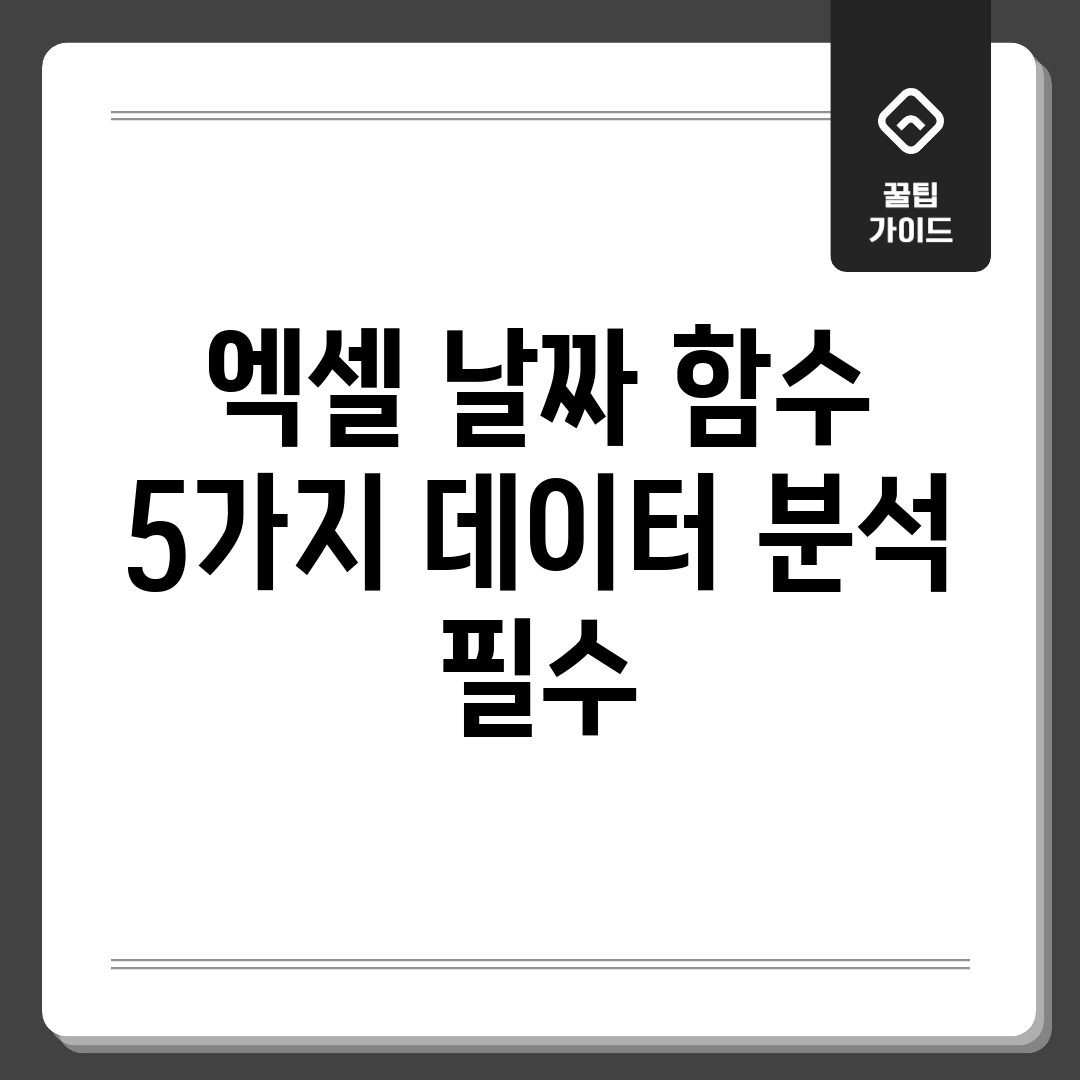3가지 날짜, 텍스트 변환!
엑셀에서 일자 정보를 다루다 보면 텍스트로 바꾸거나, 텍스트를 일자 정보로 바꿔야 할 때가 많습니다. 엑셀 일자 함수를 활용하면 이러한 변환 작업을 효율적으로 처리할 수 있습니다. 여기서는 대표적인 3가지 변환 방법을 소개합니다. 포맷 변경은 데이터 분석의 필수 과정이며, 올바른 형식으로 바꿔야 정확한 분석 결과를 얻을 수 있습니다.
일자-텍스트 변환 함수
일자를 텍스트로 바꾸는 가장 일반적인 함수는 TEXT 함수입니다. 이 함수를 사용하면 일자를 다양한 형식의 텍스트 문자열로 표현할 수 있습니다.
| 함수 | 설명 | 예시 | 결과 |
|---|---|---|---|
| TEXT(일자, “yyyy-mm-dd”) | 일자를 yyyy-mm-dd 형식으로 변환 | TEXT(2024-01-01, “yyyy-mm-dd”) | 2024-01-01 |
| TEXT(일자, “mmmm d, yyyy”) | 일자를 “월 일, 년” 형식으로 변환 (월은 전체 이름) | TEXT(2024-01-01, “mmmm d, yyyy”) | January 1, 2024 |
| TEXT(일자, “yy년 mm월 dd일”) | 일자를 “년 월 일” 형식으로 변환 | TEXT(2024-01-01, “yy년 mm월 dd일”) | 24년 01월 01일 |
텍스트-일자 변환 함수
텍스트를 일자 정보로 바꾸는 대표적인 방법은 DATEVALUE 또는 DATE 함수를 사용하는 것입니다. DATEVALUE는 텍스트로 표현된 일자를 일자 일련번호로 변환하며, DATE는 년, 월, 일을 별도의 인수로 받아 일자를 생성합니다. 엑셀에서 일자 함수를 사용하여 데이터를 정리하는 것은 중요합니다.
| 함수 | 설명 | 예시 | 결과 |
|---|---|---|---|
| DATEVALUE(“텍스트 일자”) | 텍스트로 된 일자를 일자 값으로 변환 | DATEVALUE(“2024-01-01”) | 45292 (엑셀 일자 일련번호) |
| DATE(년, 월, 일) | 년, 월, 일 인수를 사용하여 일자 생성 | DATE(2024, 1, 1) | 45292 (엑셀 일자 일련번호) |
VALUE 함수를 활용한 텍스트 – 일자 변환
텍스트 형태로 저장된 일자 (예: 20240101) 를 VALUE함수와 함께 LEFT, MID, RIGHT 함수를 활용하여 일자 정보로 변환할 수 있습니다. 이러한 조합은 데이터 정제 시 매우 유용합니다.
| 함수 | 설명 | 예시 | 결과 |
|---|---|---|---|
| DATE(LEFT(A1,4),MID(A1,5,2),RIGHT(A1,2)) | A1 셀의 텍스트 일자(yyyymmdd)를 일자 값으로 변환 | DATE(LEFT(“20240101”,4),MID(“20240101”,5,2),RIGHT(“20240101”,2)) | 45292 (엑셀 일자 일련번호) |
일자 일련번호는 엑셀에서 일자를 내부적으로 저장하는 방식으로, 셀 서식을 통해 다양한 포맷으로 표시할 수 있습니다.
5가지 일자 계산 핵심!
엑셀 작업하다가 ‘아, 이 계산 좀 쉽게 할 수 없을까?’ 생각한 적 있으시죠? 저도 엑셀 붙잡고 씨름하던 때가 엊그제 같은데요. 데이터 분석의 필수 도구인 엑셀 일자 함수, 제대로 알면 정말 칼퇴근 보장입니다! 지금부터 제가 엑셀 함수 중에서도 핵심만 쏙쏙 뽑아 5가지 비법을 알려드릴게요. 자, 그럼 시작해볼까요?
나의 경험
잦은 야근의 원인
- 프로젝트 마감일 계산하다가 밤샘
- 계약 만료일 관리가 엉망진창
- 휴가 일수 계산하는데 시간 낭비
해결 방법
이런 저를 구원해준 5가지 엑셀 함수! 지금부터 차근차근 알려드릴게요. 제가 직접 써보고 효과를 톡톡히 본 함수들이니, 여러분도 꼭 활용해보세요!
- TODAY 함수: 현재일, 딱 한 번만 입력하면 자동으로 업데이트! 매일매일 보고서 작성할 때 정말 유용해요.
- YEAR, MONTH, DAY 함수: 일자 정보에서 년, 월, 일만 쏙쏙 뽑아내기! 생년월일 기준으로 연령대별 분석할 때 최고죠.
- DATE 함수: 원하는 년, 월, 일을 조합해서 일자 만들기! 예를 들어, =DATE(2024, 12, 25) 이렇게 입력하면 작년 12월 25일이 뿅!
- DATEDIF 함수: 두 사이의 기간 계산하기! 프로젝트 기간이나 근속 연수 계산에 아주 편리합니다.
- WORKDAY 함수: 주말과 휴일을 제외한 근무일수 계산! 휴가 계획 세울 때나 업무 일정 짤 때 정말 필수.
어때요? 엑셀 함수, 알고 나니 별거 아니죠? 이 5가지 함수만 잘 활용해도 엑셀 작업 효율이 쑥쑥 올라갈 거예요. 여러분은 어떤 엑셀 함수를 가장 자주 사용하시나요?
2가지 일자 입력 트릭!
엑셀 일자 함수를 사용하기 전에, 정확한 입력은 필수입니다. 시간을 절약하고 오류를 줄여줄 2가지 유용한 입력 트릭을 알아보고, 데이터 분석 효율을 높여보세요!
오늘 빠르게 입력하기
Ctrl + ; 키를 누르면 현재일이 즉시 입력됩니다. 여러 셀에 오늘을 입력해야 할 때 유용합니다.
자동 채우기 핸들 활용하기
일자가 순차적으로 증가해야 할 경우, 첫 번째 셀에 일자를 입력한 후 셀 오른쪽 하단의 작은 사각형(자동 채우기 핸들)을 클릭하고 드래그하세요. 엑셀이 자동으로 일자를 채워줍니다.
* 팁: 자동 채우기 옵션을 사용하여 일, 주, 월 단위로 채울 수도 있습니다. 채우기 핸들을 드래그 후 나타나는 옵션 버튼을 클릭하여 원하는 단위를 선택하세요.
4가지 일자 서식 완벽 정리!
보고서를 만들 때, 엑셀 일자가 원하는 대로 표시되지 않아 답답했던 경험, 다들 있으시죠? 엑셀 포맷은 딱 정해진 게 아니라, 필요에 따라 다양하게 변경할 수 있다는 사실!
문제 분석
사용자 경험
“매번 포맷 때문에 시간을 너무 많이 뺏겨요. 원하는 형식으로 딱 맞춰서 적용하기가 너무 어렵습니다!” – 직장인 김** 님
흔히 발생하는 문제는 크게 4가지입니다. 1) 년/월/일 순서 변경, 2) 요일 표시, 3) 시간까지 표시, 4) 텍스트 형식으로 변환 입니다. 이러한 문제들은 엑셀 포맷 지정 방법을 정확히 알지 못해 발생하는 경우가 많습니다.
해결책 제안
해결 방안
<
자주 묻는 질문
Q: 엑셀 날짜 함수를 사용하면 어떤 이점이 있나요? 데이터 분석에 왜 필수적인가요?
A: 엑셀 날짜 함수를 사용하면 날짜 데이터를 체계적으로 관리하고 분석할 수 있습니다. 예를 들어, 주문 날짜를 기준으로 월별 매출을 분석하거나, 특정 프로젝트의 시작일부터 완료일까지의 기간을 계산하는 등 다양한 분석이 가능합니다. 날짜 데이터는 시간 흐름에 따른 추세를 파악하고, 미래를 예측하는 데 중요한 역할을 하므로 데이터 분석에 필수적입니다.
Q: 엑셀에서 가장 기본적으로 사용되는 날짜 함수 5가지는 무엇이고, 각각 어떤 기능을 하나요?
A: 가장 기본적으로 사용되는 5가지 날짜 함수는 다음과 같습니다. 1) **TODAY()**: 현재 날짜를 표시합니다. 2) **NOW()**: 현재 날짜와 시간을 표시합니다. 3) **YEAR(), MONTH(), DAY()**: 각각 날짜에서 년도, 월, 일을 추출합니다. 4) **DATE(년, 월, 일)**: 년, 월, 일을 입력하여 날짜 데이터를 생성합니다. 5) **DATEDIF(시작일, 종료일, 단위)**: 시작일과 종료일 사이의 기간을 지정된 단위(일, 월, 년 등)로 계산합니다.
Q: 엑셀 날짜 함수를 사용할 때 흔히 발생하는 오류는 무엇이며, 어떻게 해결할 수 있나요?
A: 가장 흔한 오류 중 하나는 날짜 형식이 올바르지 않은 경우입니다. 엑셀은 날짜를 숫자 형태로 저장하므로, 날짜 형식이 텍스트로 인식되면 날짜 함수가 제대로 작동하지 않을 수 있습니다. 이 경우, 해당 셀의 서식을 ‘날짜’로 변경하거나, DATEVALUE 함수를 사용하여 텍스트 형식의 날짜를 날짜 형식으로 변환해야 합니다. 또한, DATEDIF 함수 사용 시 단위 지정 오류도 자주 발생하는데, 단위에 맞게 정확한 약자를 사용해야 합니다 (예: “y” for years, “m” for months, “d” for days).
Q: DATEDIF 함수 외에 날짜 간의 차이를 계산하는 다른 방법이 있나요?
A: 네, DATEDIF 함수 외에도 날짜 간의 차이를 계산하는 방법이 있습니다. 간단하게 두 날짜 셀을 빼는 방법을 사용할 수 있으며, 결과는 일수로 표시됩니다. 예를 들어, A1 셀에 시작 날짜, B1 셀에 종료 날짜가 있다면 “=B1-A1” 수식을 입력하여 두 날짜 사이의 일수를 구할 수 있습니다. 이 외에도 NETWORKDAYS 함수를 사용하여 주말을 제외한 작업 일수를 계산하거나, EDATE 함수를 사용하여 특정 날짜에서 지정된 개월 수 이후 또는 이전 날짜를 구할 수도 있습니다.
Q: 엑셀 날짜 함수를 활용하여 자동화된 데이터 분석 보고서를 만들 수 있을까요? 있다면 어떻게 해야 할까요?
A: 네, 엑셀 날짜 함수를 활용하여 자동화된 데이터 분석 보고서를 만들 수 있습니다. 예를 들어, TODAY() 함수를 사용하여 보고서 생성 날짜를 자동으로 업데이트하거나, EDATE 함수를 사용하여 월별 보고서의 기간을 자동으로 변경할 수 있습니다. 또한, 피벗 테이블과 날짜 함수를 함께 사용하면 날짜별로 데이터를 그룹화하고 분석하여 동적인 보고서를 만들 수 있습니다. 매크로를 활용하면 이러한 과정을 자동화하여 더욱 효율적인 보고서를 작성할 수 있습니다.